Introducción
Una página de Bandeja de Entrada es un tipo de página en el App Designer que permite mostrar todos los casos y su información asociada al usuario que ha iniciado sesión, directamente en la página. En este artículo puede aprender a crear y editar una página de Bandeja de Entrada.
Crear una página de Bandeja de Entrada
Para crear una página de Bandeja de entrada, siga los siguientes pasos:
1.Haga clic en el botón Agregar nuevo ubicado en el Menú Lateral en el lado izquierdo de la pantalla.
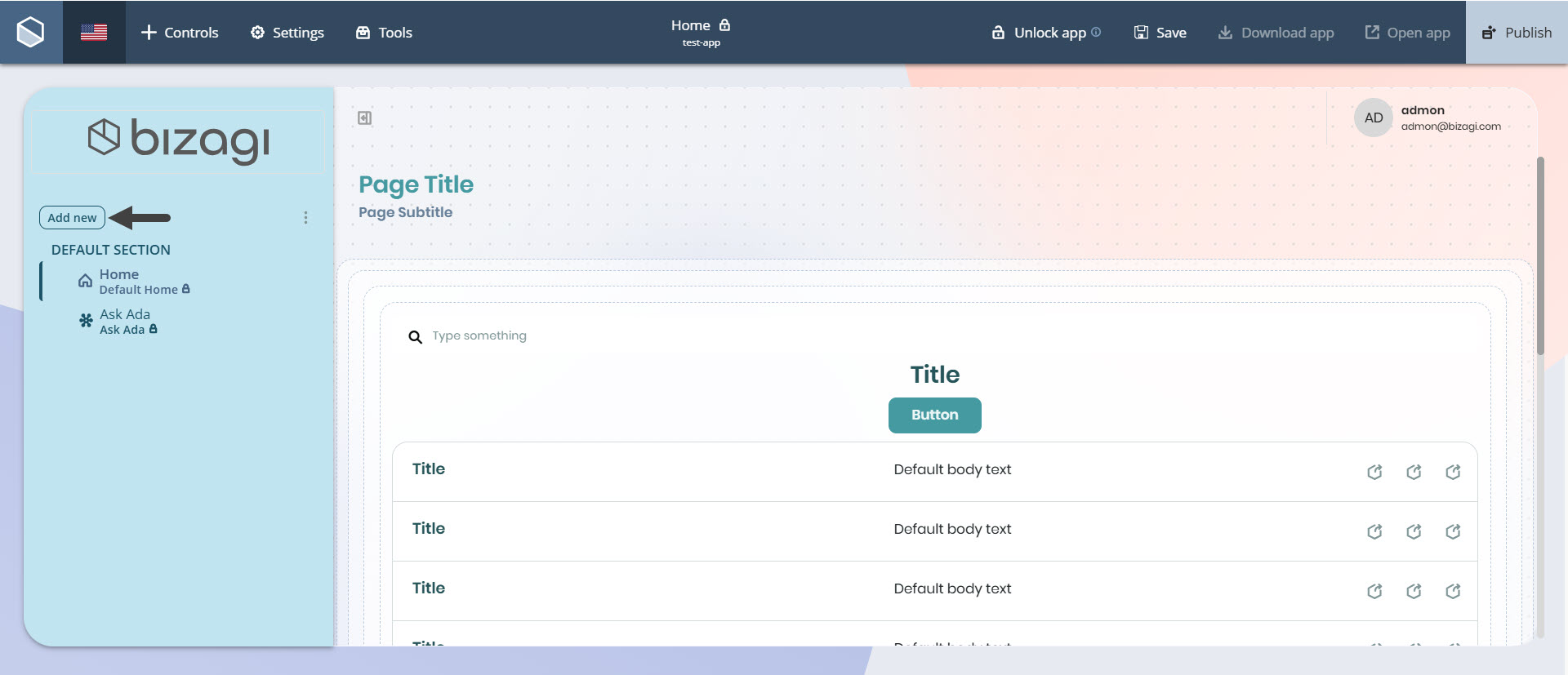
2.Haga clic en la opción Agregar nueva página y luego seleccione Bandeja de entrada.
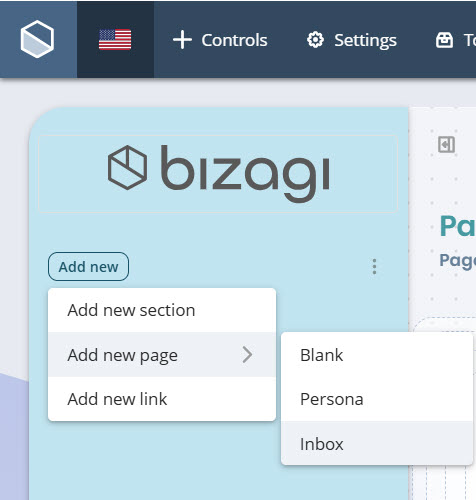
3.Escriba el nombre de su página en el cuadro de texto debajo de la etiqueta Nombre de la página. El campo Slug de página se completará automáticamente, pero puede editarlo manualmente si lo desea.
|
Tenga en cuenta que el nombre de la página de Bandeja de entrada y su slug admiten caracteres en inglés, español, alemán, francés, húngaro, polaco, japonés y chino. |
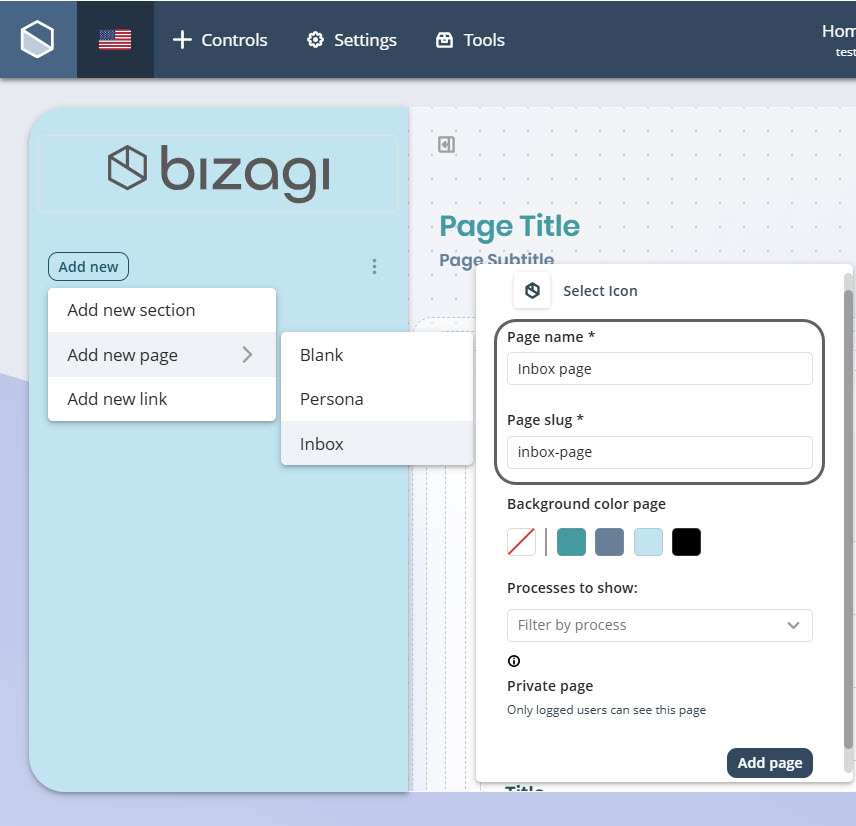
4.Si lo desea, seleccione un color para el fondo de su página de Bandeja de entrada debajo de la etiqueta Color de fondo de la página. El color que elija puede ser:
oUn color predeterminado, haciendo clic en cualquiera de las opciones de color predefinidas.
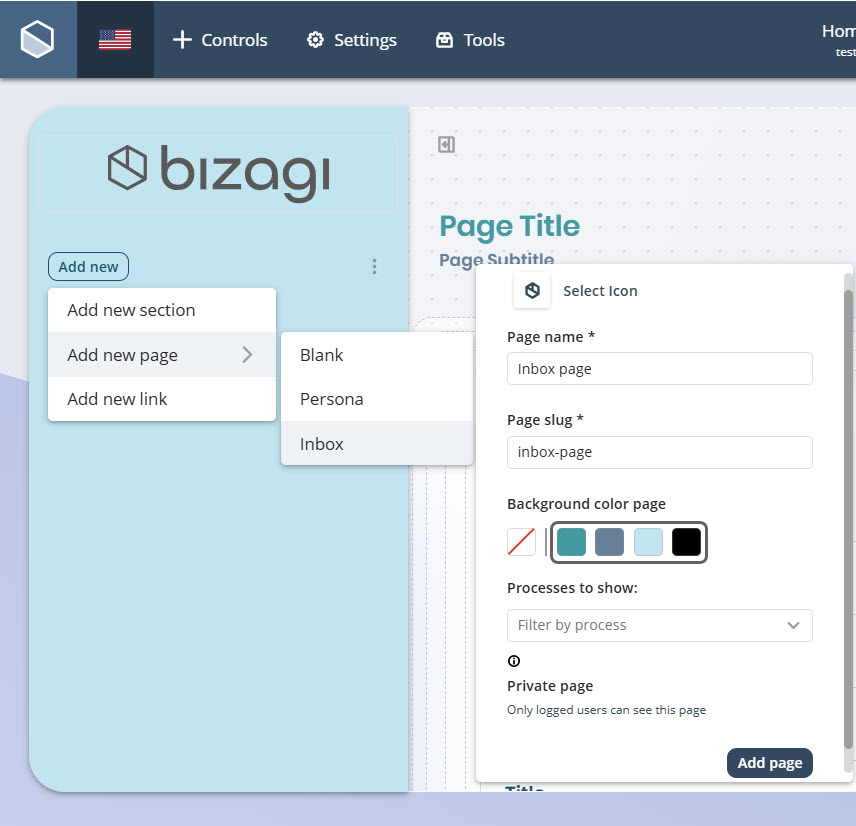
oUn color personalizado, usando la herramienta Selector de color al hacer clic en el primer recuadro debajo de la etiqueta.
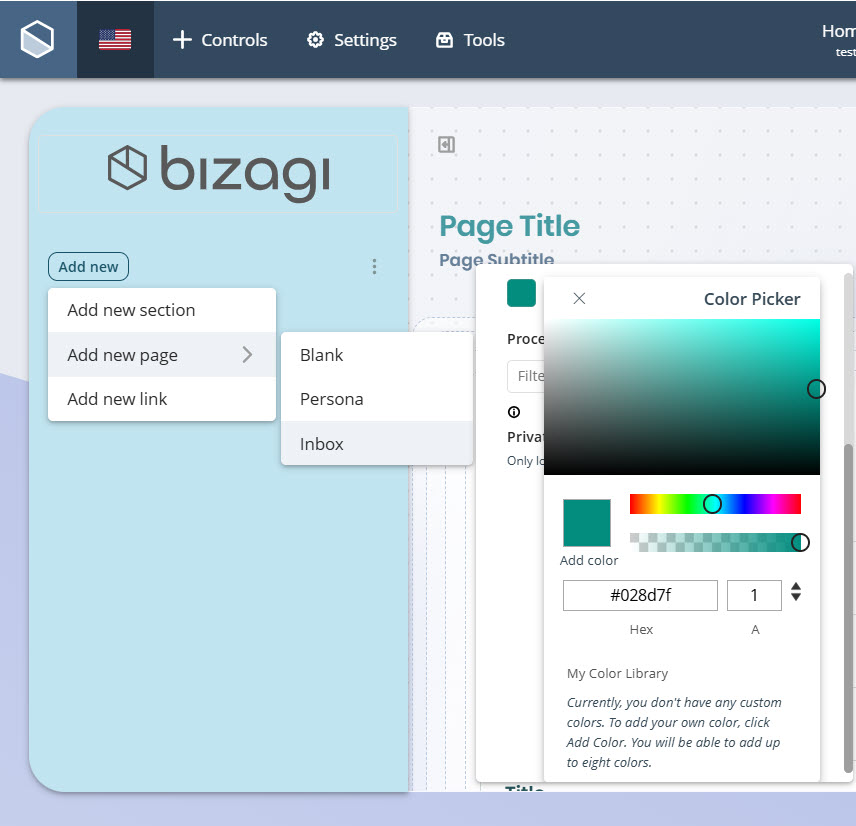
5.Seleccione los procesos cuyos casos e información relacionada se mostrarán en la página de Bandeja de entrada haciendo clic en el menú desplegable debajo de la etiqueta Procesos a mostrar. Puede seleccionar uno o varios procesos marcando las casillas correspondientes.
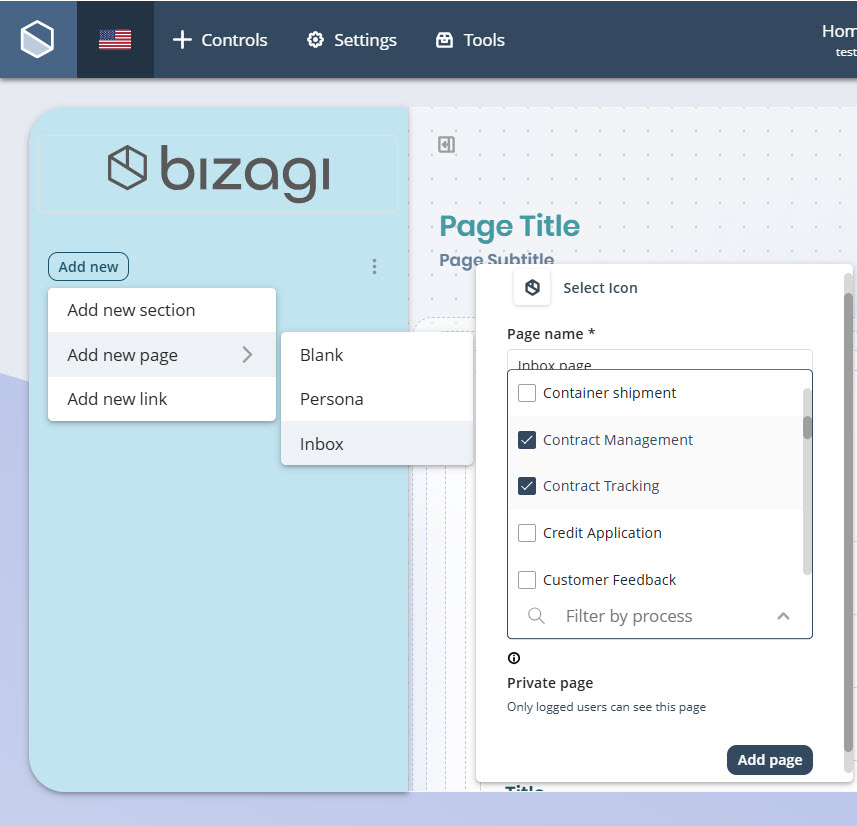
6.Finalmente, haga clic en el botón Agregar página para crear la página.
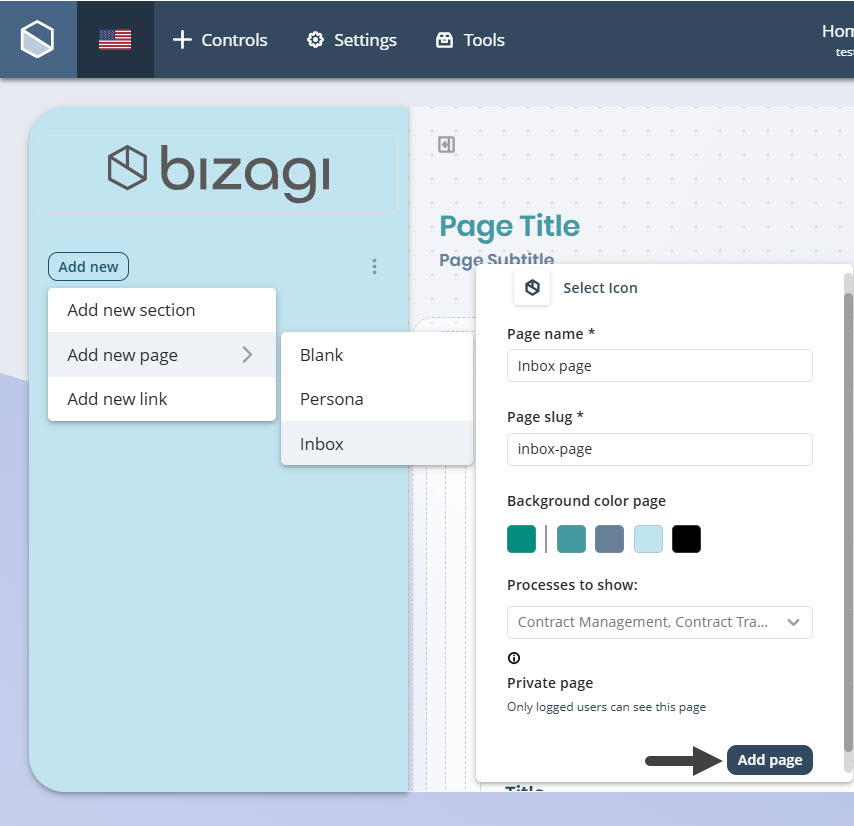
Una vez creada la página de Bandeja de entrada, recibirá una notificación que confirma que la página se agregó correctamente. La página de Bandeja de entrada aparece en el menú lateral con la etiqueta Bandeja de entrada debajo del nombre de la página.
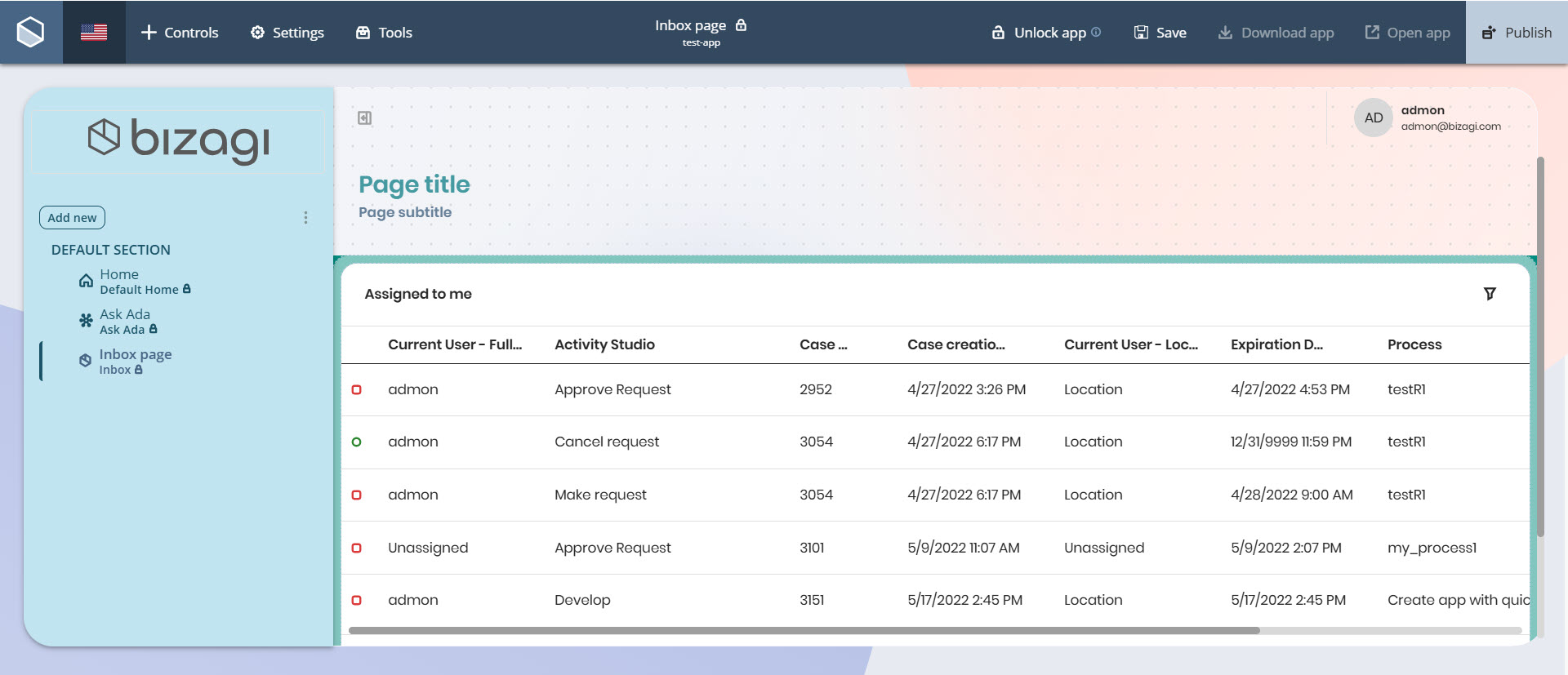
Editar una página de Bandeja de entrada
Para editar una página de Bandeja de entrada, siga los siguientes pasos:
|
No es posible agregar nuevos controles a una página de Bandeja de entrada ni modificar las secciones de diseño como Contenido, Sección, Fila o Columna. |
1.En el Menú Lateral, haga clic en el menú de tres puntos junto a la página de Bandeja de entrada y seleccione Configuración de página.
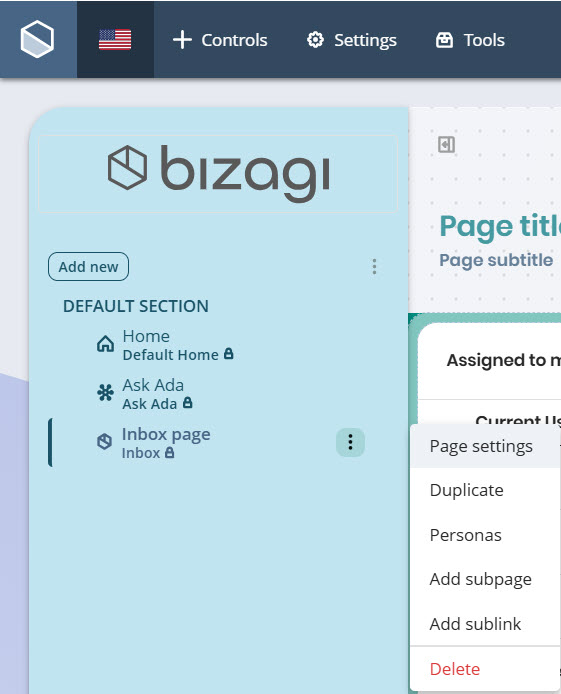
2.Modifique cualquiera de los valores que escribió o seleccionó durante la creación de la página de Bandeja de entrada, y haga clic en el botón Guardar página.
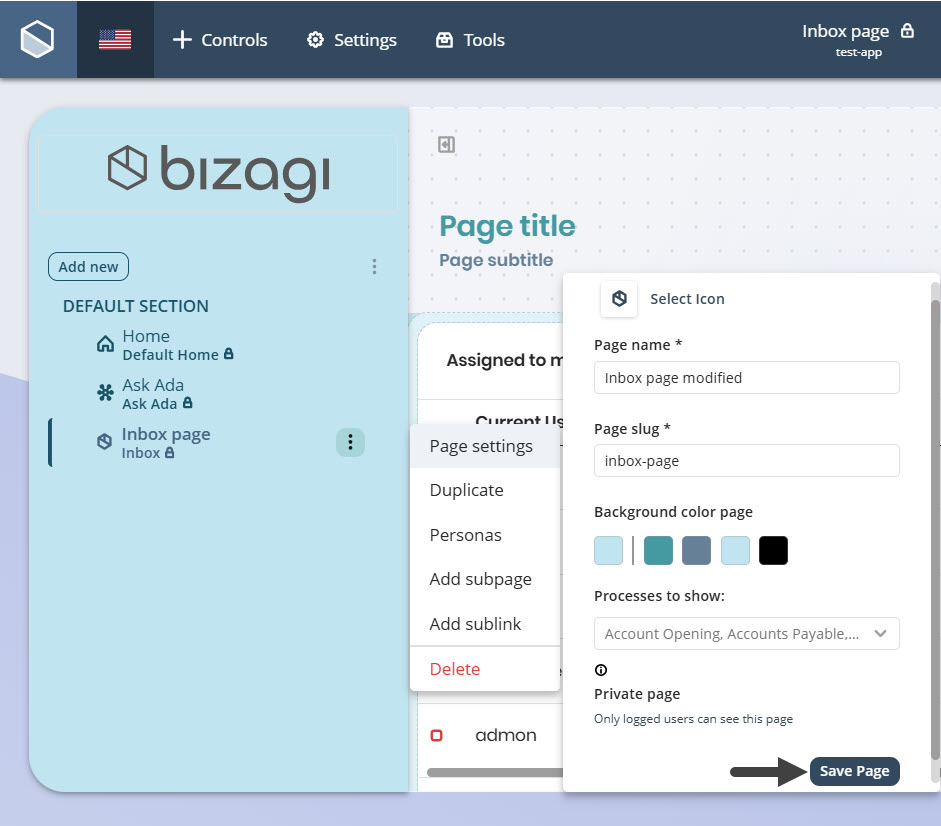
Una vez guardada, una notificación confirma que la página se editó correctamente y los cambios son visibles.
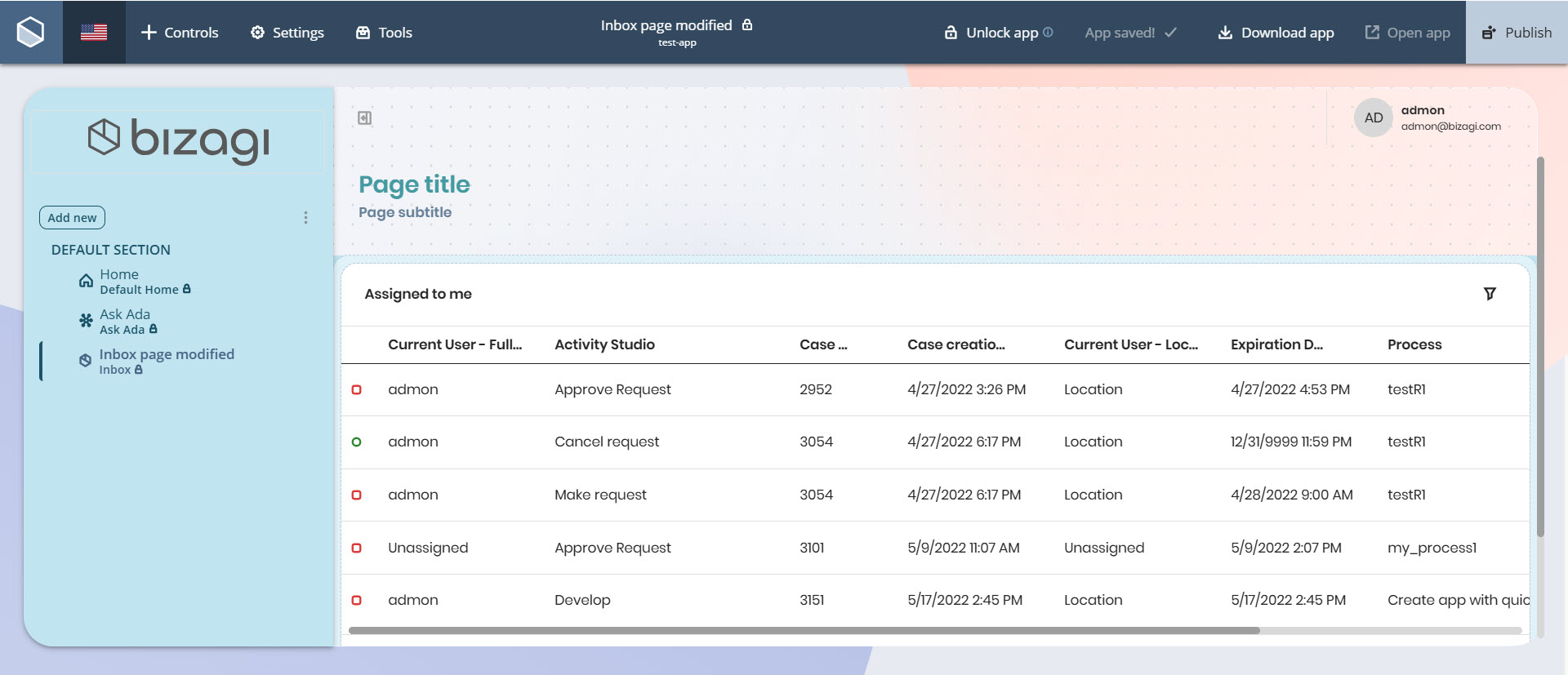
Configurar la visibilidad de una página de Bandeja de entrada
Puede especificar qué Personas pueden visualizar una página de Bandeja de entrada desde el menú lateral. Pase el cursor sobre el nombre de la página y haga clic en el menú de tres puntos que aparece. Seleccione la opción Personas para mostrar una lista de Personas disponibles.
Cada Persona tiene una casilla de verificación. Marque la casilla de la Persona correspondiente para otorgarle acceso a la página. También puede marcar la casilla Todas para permitir que todas las Personas la visualicen.
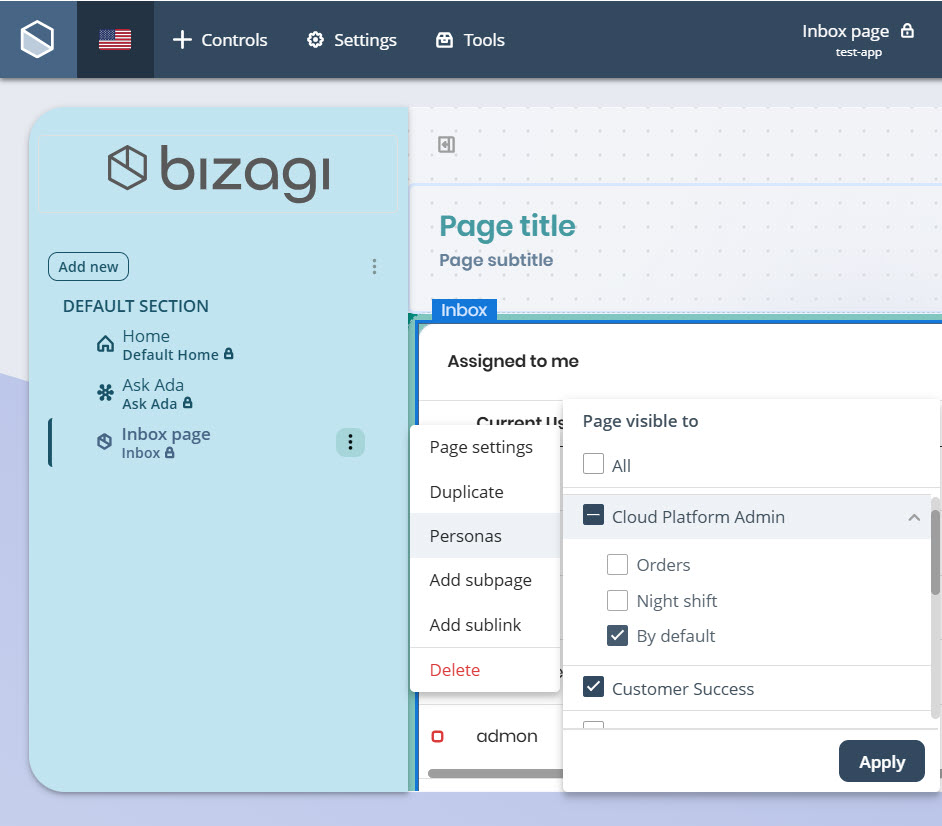
Ajustar el ancho de columna en páginas de Bandeja de entrada
Para configurar el ancho de las columnas en una página de Bandeja de entrada:
1.Haga clic en la Bandeja de entrada de la página y seleccione la opción de Configuración, para abrir la pestaña Diseño.
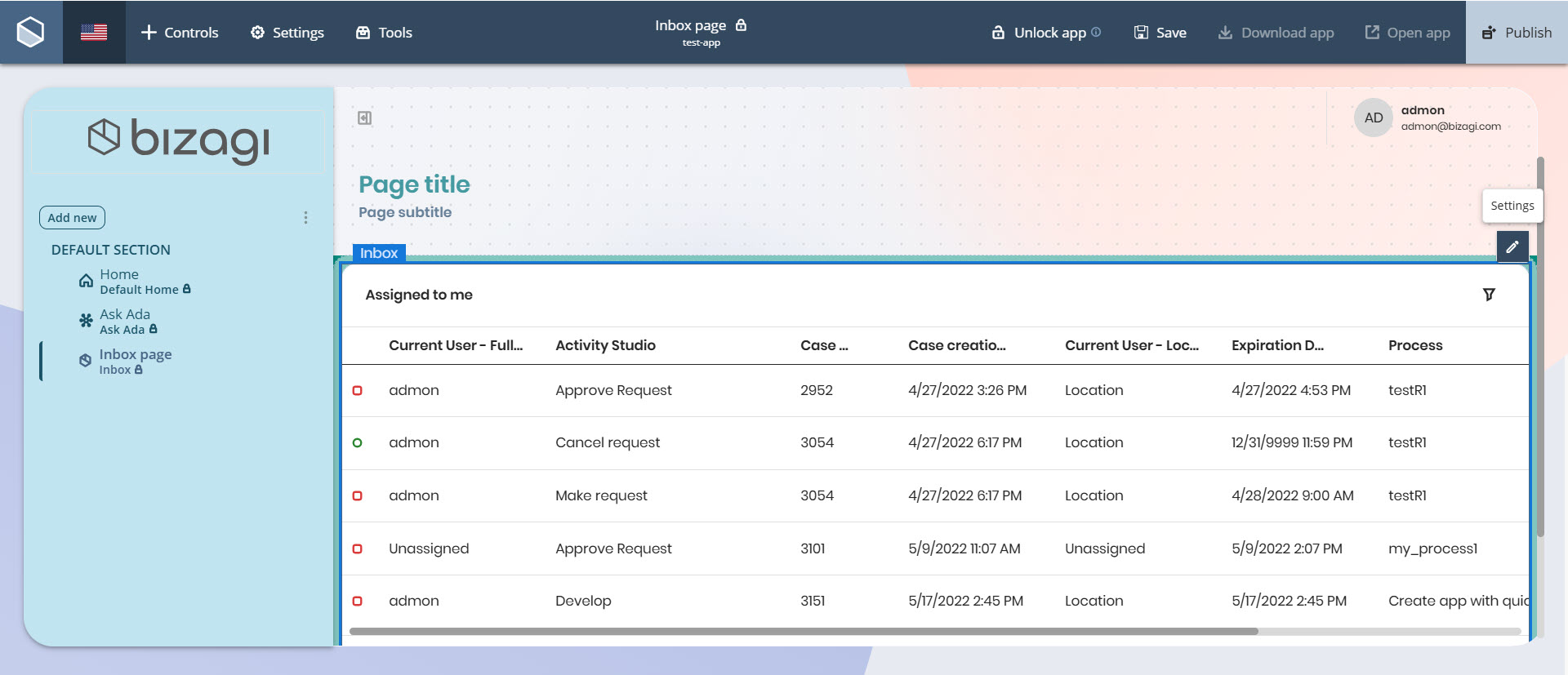
2.En la sección Columnas, seleccione una columna del menú desplegable. Use el control deslizante para ajustar el ancho de la columna seleccionada. Los valores van desde 80px hasta 500px.
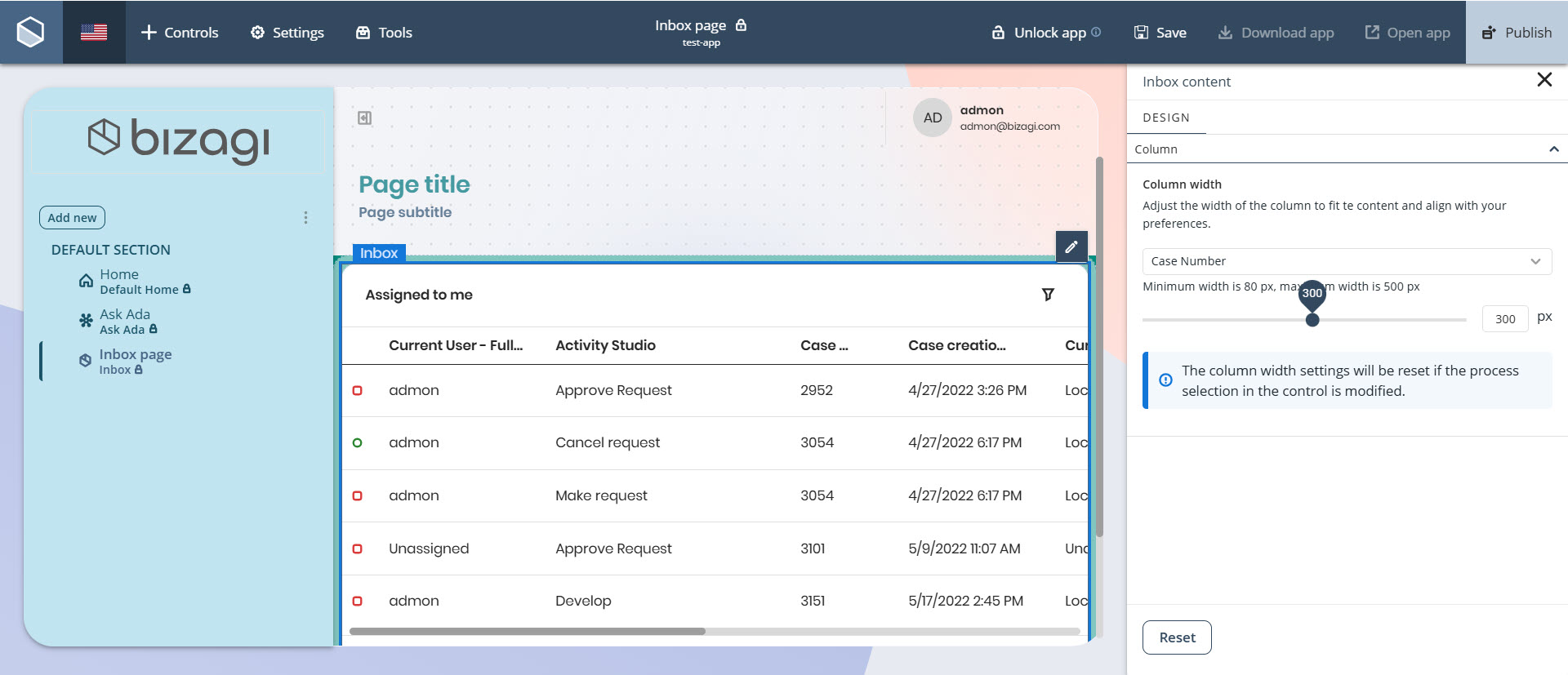
3.Repita este proceso para cada columna que desee ajustar.
4.Haga clic en Guardar en la barra superior para aplicar los cambios.
|
Los ajustes de ancho de columna no son visibles en el editor del App Designer. Para ver los cambios, es necesario publicar la app. |
Last Updated 5/11/2025 8:15:52 PM